2022 年 8 个最佳 WordPress 备份插件:不要被你的裤子所困扰!
已发表: 2022-02-14今天,我将介绍一些最好的 WordPress 备份插件,解释为什么需要使用它,以及它如何成为绝对的救星。
备份插件正是这样做的——它备份您的数据,这样您就不会在您的网站被黑客入侵或您做一些愚蠢的事情(例如删除您不应该删除的内容)后束手无策。
对于后一种情况,我有罪。 不久前,由于我对备份的松懈态度,一连串特殊的事件加上我的愚蠢使我发现了一个损坏的站点,需要一个月的周日才能修复。 然而,后见之明的奇妙事情告诉我,如果我有一个最近的备份可以回滚,我的网站本可以在最短的停机时间内恢复往日的辉煌。
为什么要使用 WordPress 备份插件?
这听起来很明显,但是备份您的网站(甚至是您的计算机)应该像刷牙一样常规。
你可能想知道为什么你应该在做这些事情时保持谨慎,因为你以前从来不需要这样做。 但是想象一下您在以下任何一种情况下会遭受的后果:
- 黑客攻击您的网站。
- WordPress 核心、插件或主题更新会导致它崩溃。
- 您将其转移到新的托管服务提供商,但随后它完全停止运行。
- 它感染了病毒或有错误,导致它停止工作。
- 您对其进行了重大更改,但是当它们完成时,您不喜欢它们,或者它们对站点的运行方式产生不利影响。
该列表并不详尽,墨菲定律规定任何不良情况都将在最不合时宜的时间发生。 结果? 充其量,您会感到恼火并且有些不便,因为您需要修复您的网站。 在最坏的情况下,您的网站可能会在很长一段时间内无法使用——如果您经营一家繁忙的电子商务商店,那绝对是一场灾难。
从理论上讲,您可以进行定期手动备份。 然而不幸的是,除了酒精、尼古丁和其他成瘾物质之外,对我们大多数人来说,养成一个新习惯几乎是不可能的。 当然,我们中的许多人都是从善意开始的。 但就像新年的决心一样,善意很快就会消失。 更重要的是,手动 WordPress 备份和恢复是一件很痛苦的事情。
那么该怎么办?
获取一个 WordPress 备份插件,就是这样。 其中许多将在您配置的时间自动执行定期计划的备份。 这意味着如果发生不可想象的事情,您将始终能够回滚到您网站的先前功能版本。
此外,一些插件还允许您手动或自动进行计划外备份。 这将使您能够在以下情况下保护您的数据:
文章在下面继续
- 安装新主题或插件时。
- 在实施手动更新之前。
- 在将您的站点迁移到新的主机服务器之前。
- 在对您的网站进行任何重大更改之前。
选择 WordPress 备份插件
那里有大量的 WordPress 备份插件。 这意味着为您选择合适的人需要一些思考。 需要考虑的因素包括:
- 价格——你有一些可用的预算,还是需要一个免费的? 请记住,免费的通常是基本的,可能无法以最佳方式存储备份(请参阅下面的“存储”)。
- 备份和恢复选项——有几种备份和恢复方法,每个插件都可以使用其中一种或组合。 请阅读以获得更多详情。
- 存储——备份数据需要加密并存储在一个安全的位置,最好是多个异地的。
- 支持- 您很可能在某些时候需要开发人员的帮助,无论是在设置插件时还是在使用它时。 因此,选择一个支持良好的插件,人们会称赞所提供的支持,而不是抱怨它。
备份选项
有几种方法可以备份您的 WordPress 网站:
- 完整站点备份- 备份包括绝对所有内容的完整副本。 奇怪的是,一些插件只会备份文件而不是数据库,如果发生毁灭性的灾难性故障,这对您没有多大用处。
- 增量备份– 完整备份需要大量时间、处理能力和存储空间。 增量备份 - 只关注自上次备份以来发生变化的事情 - 最大限度地减少这种情况。
- 实时备份- 这些发生在您网站上的某些内容发生变化的那一刻。 这对于像电子商务商店这样的网站尤其重要,您希望在这些网站上保护订单和其他交易不会消失在以太中。
最好保留几个“滚动”备份,最新的备份会删除最旧的备份。 原因是您的站点可能存在问题,该站点在上一次备份中处于休眠状态,因此您需要立即返回该备份之前的备份。 我知道这一切听起来可能相当复杂,但是一旦你开始,它背后的逻辑就会很快到位。
恢复选项
恢复您的 WordPress 网站应该(理论上)是一种反向备份过程。
根据您的插件,您可以进行部分(可能是单个文件级别)或完全恢复。 此外,如果您进行滚动备份,您将能够“回退”到之前的几个日期之一,从而跳过任何最近的备份,这可能是您现在可能遇到的任何问题的根源。
一键还原功能可以使文件还原过程变得不那么复杂,因此请注意这些。
云储存
我总是觉得“云存储”这个词完全具有误导性。 与流行的看法相反,您的数据并不是在天空中漂浮; 相反,它分布在多个固定在地面上的服务器上。
使用云存储有几个优点,包括:
- 它不会通过持续备份来压低主机的服务器资源,这会影响您的站点速度。
- 丢失一台服务器意味着只有该服务器上的部分数据丢失,服务器“池”中其他服务器上的数据保持不变。 想想不要把所有的鸡蛋都放在一个篮子里。
- 使用外部云服务(Dropbox、Google Drive 等)可确保您完全控制备份。 当存储在您的托管服务提供商或插件开发人员拥有的服务器中时,这种情况很少发生。
一言以蔽之
很有可能,您的托管服务提供商已经通知您他们会进行自动备份,并且可能正试图向您追加销售相应的软件包。 有些人会试图告诉你把所有东西都放在一个屋檐下很棒。 在备份方面,这完全是胡说八道。
想象一下这种情况:您的托管服务提供商遭遇重大黑客攻击或一场大火摧毁了一切。 您不仅会丢失您的网站,而且还可能丢失备份,使您几乎没有机会恢复它。
文章在下面继续
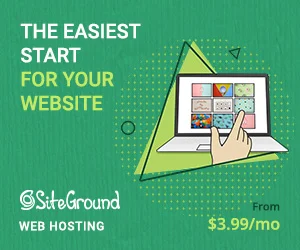
即使您的托管服务提供商将备份存储在异地(许多没有),它们仍然链接到主机,因此不是完全独立的。 不幸的是,这意味着备份数据仍然容易受到攻击。
我相信最好让您的备份尽可能独立于主机。 只有这样,您才能确定主机上的任何病毒、黑客或其他灾难都无法访问您宝贵的备份。
我推荐的 WordPress 备份插件
我现在将列出 2022 年可用的八个最佳 WordPress 备份插件。
在我的选择中,我试图为每个人包括一些东西。 但是,如果您没有找到一个让您喜欢的东西,那么还有很多其他的好东西可供选择。 关键是要知道您对插件的期望。 阅读评论以了解其他人对此的看法也是明智的。
请注意,插件未按任何特定的优先顺序列出。
上升气流
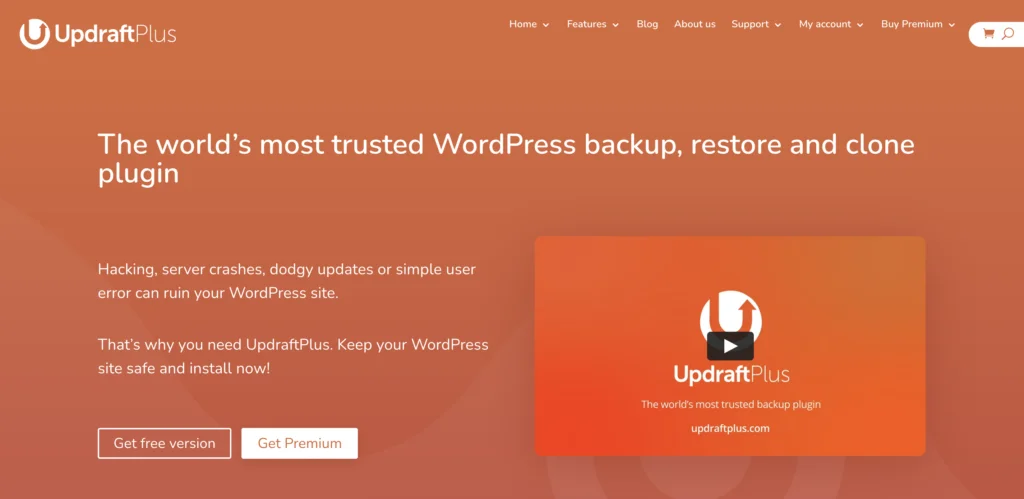
在所有的 WordPress 备份插件中,如果您正在寻找一个免费的、具有以后可升级的强大功能的插件,UpdraftPlus 将是一个很好的选择。
UpdraftPlus 的免费版本同时进行备份和恢复(与许多其他仅备份的免费插件不同!)此外,它可以进行预定的自动备份,并且可以将数据备份到多个基于云的位置,例如 Dropbox 或 Google Drive。
如果您想要进行增量备份或需要将非 WordPress 文件和数据备份到多个远程目标,那么您需要升级到高级计划。 个人计划每年 42 美元起,最多涵盖两个站点,并增加 1 GB 的云存储和额外的云存储目标,此外它还可以进行站点迁移。
优点
- 便于使用
- 免费版包括良好的功能
- 备份位置的广泛选择,即使是免费版本
- 自动计划备份
- 付费计划的价格具有竞争力,并添加了一些有用的附加功能
缺点
- 有人报告说该插件导致自动更新插件出现问题,尽管我无法验证这一点
价钱
- 如前所述,UpdraftPlus 的免费版本可从每年 42 美元(无限站点)升级。 当然,这包括加载更多有用的功能,例如从其他插件恢复备份、从 WordPress 备份下载单个文件的能力等等。
获取 UpdraftPlus
博客保险柜
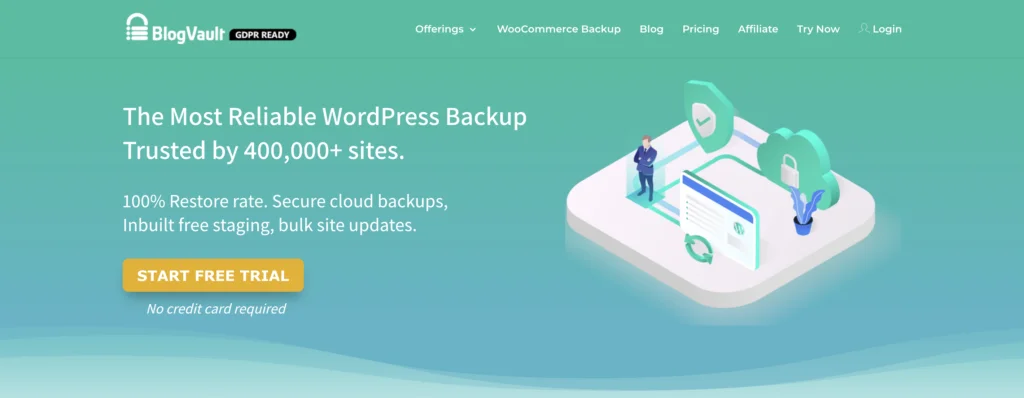
BlogVault 是一个高级选项,它将强大的功能打包到一个易于使用的 WordPress 备份插件中。
文章在下面继续
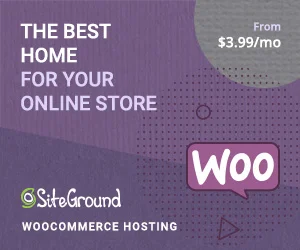
配置完成后,BlogVault 会自动进行站点备份并将它们存储在异地云存储位置(BlogVault 自己的服务器或 Amazon S3)。备份可以每天完成并存储 90 天,或者可以升级到保留的实时备份长达一年。 最重要的是,只需单击一下即可恢复。
BlogVault 包含的其他强大功能包括创建临时站点的能力。 这些允许您在安装之前测试插件、主题和更新等内容。 此外,该插件可以将整个站点迁移到新的主机或服务器。

优点
- 自动备份到云存储
- 一键登台
- 轻松的站点迁移
- 包括 WooCommerce 备份
- 更昂贵的计划还包括安全功能
缺点
- 如果您需要实时备份,价格有点贵
价钱
- BlogVault 的每日备份费用为每年 89 美元,实时备份费用为每年 249 美元。 这些价格适用于单个域,但其他计划适用于多个域。
获取 BlogVault
喷气背包备份
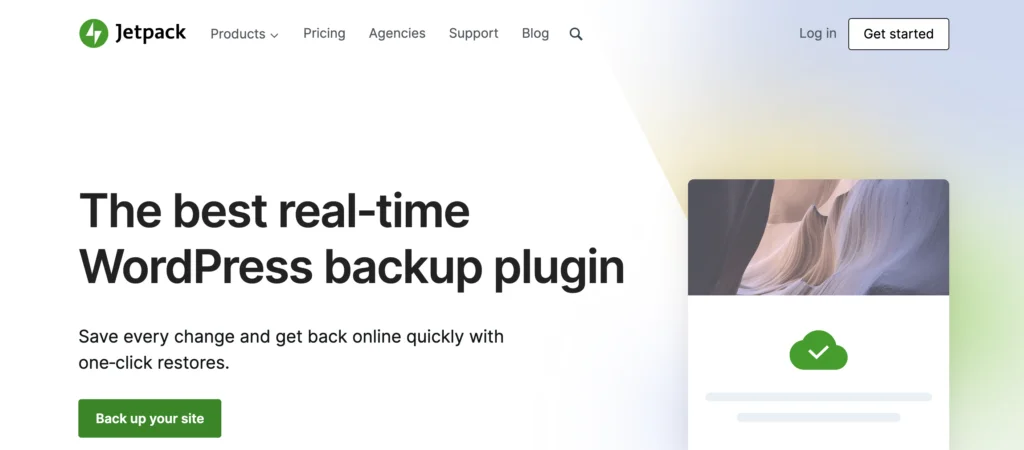
Jetpack Backup 是一个非常简单的 WordPress 备份插件,非常适合初学者。
安装后,该插件几乎可以自行运行,自动对您的站点进行异地备份。 此外,所有计划都包括实时增量备份,非常适合数据不断变化的电子商务等网站。
优点
- 便于使用
- 实时增量备份
- 包括 10GB 到 1TB 的存储空间,具体取决于您选择的计划
- 从前 30 天或一年的备份中一键还原,具体取决于您的计划
- 包括 Jetpack(安全)和 Jetpack CRM
- 更昂贵的计划包括额外的安全功能
缺点
- 计划仅涵盖一个域,因此涵盖多个站点可能会变得昂贵
价格
- Jetpack Backup 计划每年花费 59 美元,具有 10GB 的存储空间和恢复前 30 天数据的能力,或者每年 299 美元的 1TB 存储空间和恢复去年数据的能力。
获取 Jetpack 备份
WP时间胶囊
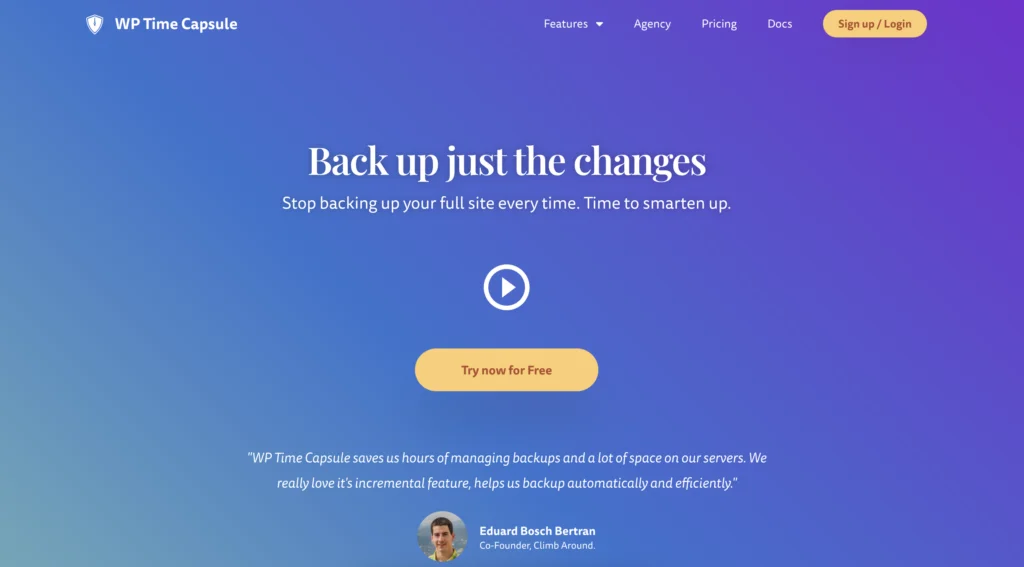
WP Time Capsule 是一款高级版 WordPress 备份插件,可以与您自己的云存储集成,例如 Dropbox、Google Drive 和 Amazon S3。 将数据存储在这些位置的好处是它仍然在您的控制之下,这与插件计划中包含的云中的数据或存储在主机服务器上的数据不同。
默认情况下,备份是实时增量的,这意味着更改会持续保存。 此外,该插件会在实施更新之前备份您的网站,让您在出现问题时快速恢复。 增量恢复也是可能的,具有很大的灵活性。
WP Time Capsule 可以创建一键式登台环境,允许您在设置更新或重大更改之前对其进行测试。
优点
- 一键登台环境,用于测试更新、更改、新插件等。
- 您保留所有权,因此可以完全控制云存储
- 可以进行增量恢复
缺点
- 没有免费版本,但可以免费试用 30 天
价格
- WP Time Capsule 的费用从最多两个域的每年 49 美元起,无限站点的费用增加到 199 美元。 还提供终身计划,价格分别在 149 美元和 699 美元之间。
获取 WP 时间胶囊
备份好友
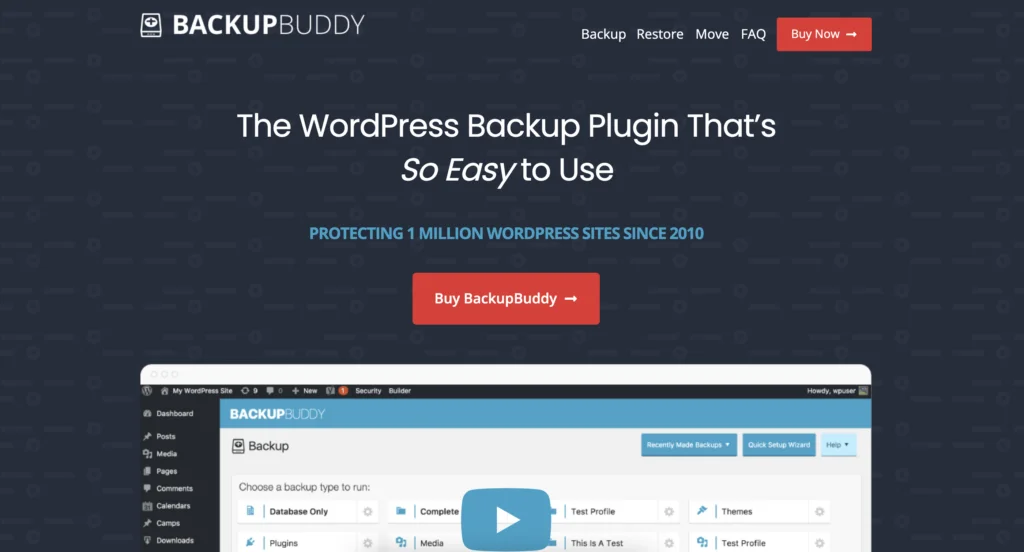
BackupBuddy 是一个高级 WordPress 备份插件,可以创建 WordPress 网站的完整或部分备份。 您可以自由设置自己的备份计划,可以是每小时、每天、每周、每月或您想要的任何其他时间间隔。
备份可以存储在 Dropbox、Google Drive 等中,或者您可以使用插件订阅中包含的存储。 可以进行全部或部分还原。
BackupBuddy 的其他主要功能是克隆和迁移站点的能力,此外,您可以创建一个用于测试目的的暂存环境。
优点
- 可配置的备份计划
- 捆绑包克隆、暂存和迁移功能
- 包括 1GB 或 5GB 的云存储,具体取决于购买的计划
- 创建备份的可下载 Zip 文件
- 完全或部分备份和恢复
缺点
- 不做增量备份
- 恢复过程可能更简单
- 支持不是很好
价格
- 最便宜的 BackupBuddy 计划为一个站点每年花费 80 美元。 这包括 1GB 的存储空间。 相反,最昂贵的计划每年花费 199 美元,用于无限站点和 5GB 存储空间。
单击此处阅读 WPLIft 对 BackupBuddy 的评论。
获取备份好友
WPVivid 备份和迁移专业版
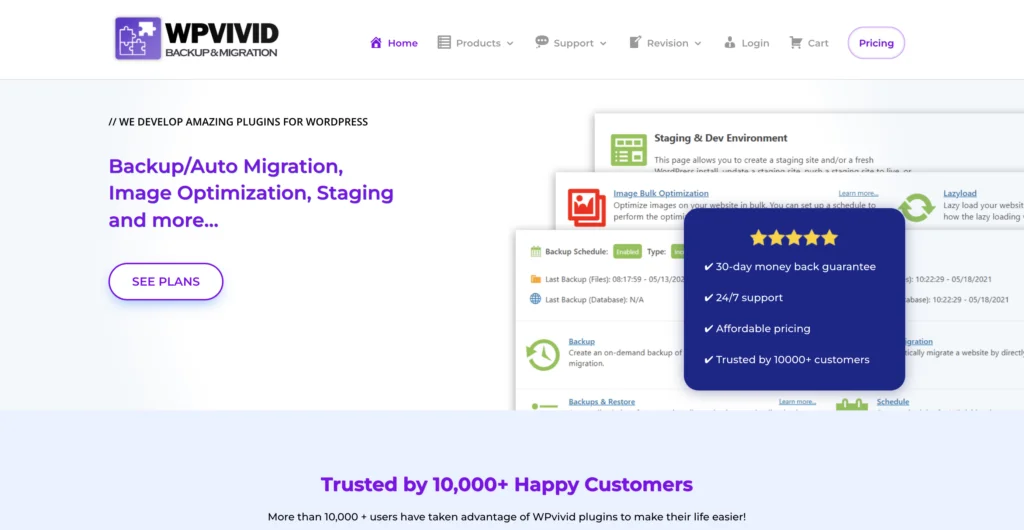
WPVivid Backup & Migration Pro 是一个 WordPress 备份插件,包括备份、恢复甚至迁移网站所需的一切。
除了 Dropbox 和 Google Drive 等常见的云解决方案外,WPVivid 还将向鲜为人知的服务发送备份,例如 Wasabi、pCloud 和 Backblaze。
增量备份是可能的,如果您的站点数据不断变化(例如电子商务商店),这很有用。 此外,强大的调度引擎允许您配置何时应该发生其他类型的自动备份。
优点
- 可配置的备份计划
- 可以将多个备份副本保存到多个不同的云中,让您更加安心
- 包括登台和迁移功能
- 创建备份的可下载 Zip 文件
- 完整、部分或增量备份
- 还提供瘦身免费版本以帮助您入门
缺点
- 没有许多其他插件包含的内置网站安全性
- 最便宜的计划(Blogger)的功能有限(无分期、有限域等)
价格
- WPVivid Backup & Migration Pro 的费用从每月 49 美元到 149 美元不等,具体取决于您需要覆盖的域数量。 终身计划的费用从 99 美元到 299 美元不等。
获取 WPVivid 备份和迁移专业版
复印机
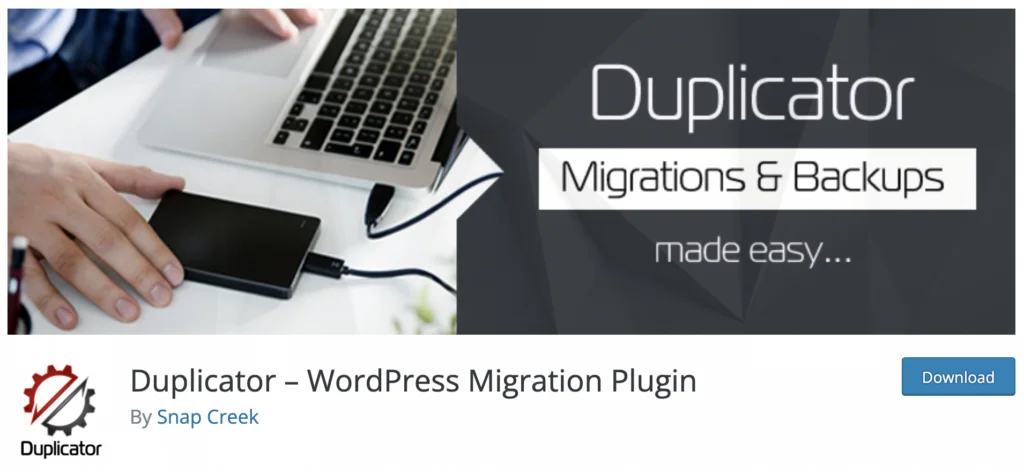
Duplicator 是一个免费增值的 WordPress 备份插件,它在免费版本中提供了非常有用的功能,而专业版则解锁了更多有用的东西。
使用免费版本,您可以进行全部或部分手动备份,此外还可以在域或主机之间克隆和迁移站点,而无需任何停机时间。 此外,它允许您创建一个登台环境,以便在设置它们之前预先测试插件和主题之类的东西。
专业版可以让您做更多事情,包括自动计划备份到各种云服务。 Pro 还包括其他一些功能,可让您在备份、恢复或移动站点时更轻松。
优点
- 甚至免费版本也包括登台和迁移功能
- 将备份发送到独立的云服务(Dropbox、Google Drive 等)
- 创建备份的可下载 Zip 文件
- 使用方便的帮助向导简单易用
- 完整或部分备份
- 专业版包括许多有用的附加功能,例如计划备份等
缺点
- 大型数据库所需的专业版
- 终身专业版订阅有点贵
价格
- Duplicator 的核心插件是免费的,可在 WordPress 插件目录中找到。
- Pro 版本的起价为每年 69 美元,最多可用于三个站点,如果您需要无限制的许可证,则可升至 149 美元。 如果您注册连续订阅而不是每年付费,价格会更低。 还提供终身计划,无限站点的费用为 549 美元。
获取复印机
BackWPup

BackWPup 是一个免费增值插件,在其免费版和专业版中均提供强大的功能。
当然,免费版本是有限的,备份选项数量有限。 也就是说,它确实允许您将备份发送到 FTP 或 Dropbox 等位置,或者您可以将它们作为 Zip 文件下载到您选择的任何位置。
但是,当您升级到 Pro 版本时,事情会变得更加有趣。 这为您提供了更多存储选项,此外还可以加密备份并将其发送到多个存储位置。
优点
- 免费版非常实用且对初学者友好,具有多种外部存储选项
- 您可以在备份中包含或排除特定文件夹
- 该插件有一个用于紧急恢复的应用程序
缺点
- 与大多数竞争对手相比,专业版有点贵,而且没有终身计划
- 不做增量备份
价格
- BackWPup 的核心版本在 WordPress 插件目录中免费提供。
- 专业版升级费用从单个域每年 69 美元,上升到多达 100 个站点的 349 美元。
获取备份WPup
您最喜欢的 WordPress 备份插件是什么?
如果您没有任何固定的网站备份机制,我希望本文能说服您为什么需要尽快更改。 WordPress 备份插件是一种超级简单的方法,拥有一个,如果发生不可想象的事情,你不太可能有严重的头痛。
我很想听听您在站点备份方面所做的事情。 您是否在使用插件,如果是,您最喜欢哪个? 您认为该插件的优缺点是什么? 如果您目前不定期进行备份,这篇文章是否启发了您将来这样做?
